时间:2016-01-18 11:16:20 作者:jianfang 来源:系统之家 1. 扫描二维码随时看资讯 2. 请使用手机浏览器访问: https://m.xitongzhijia.net/xtjc/20160118/65744.html 手机查看 评论 反馈
开机启动Win7系统后,右下角一般都会显示小键盘图标,在我们需要输入文字时,可按下“ctrl+shift”快捷键来切换小键盘图标中的输入法,但有时候开机发现右下角的小键盘图标不见了,导致无法切换输入法。那么,有什么办法可以找回Win7右下角的小键盘图标呢?
步骤:
1、点击开始菜单,选择“控制面板”;
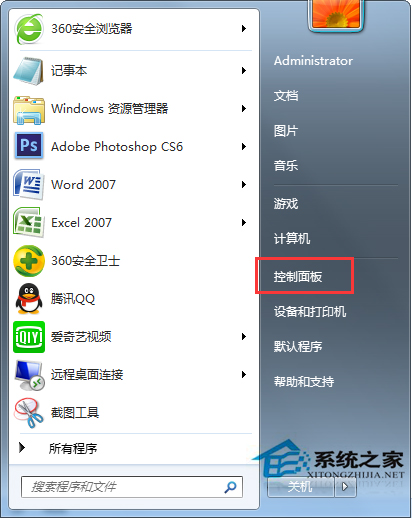
2、将控制面板的查看方式修改为“类别”,然后点击下面的“更改显示语言”;
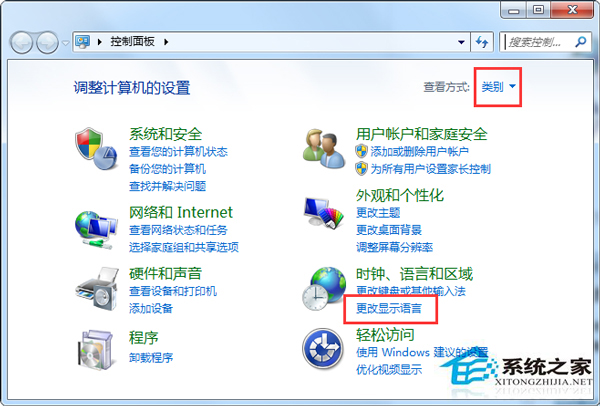
3、选择“键盘和语言”选项卡,然后点击“更改键盘”;
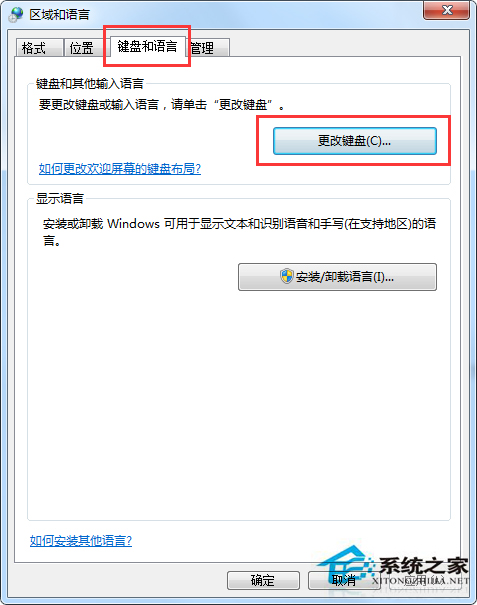
4、在“文本服务和输入语言”界面勾选“在任务栏中显示其他语言栏图标”,点击应用并确定即可。
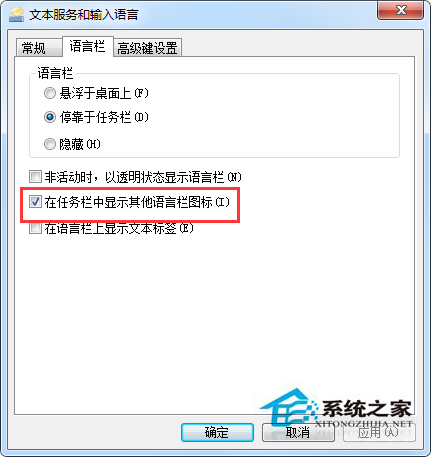
以上四个步骤就是找回Win7右下角小键盘图标的操作方法了,希望对遇到该问题的用户有所帮助。
发表评论
共0条
评论就这些咯,让大家也知道你的独特见解
立即评论以上留言仅代表用户个人观点,不代表系统之家立场